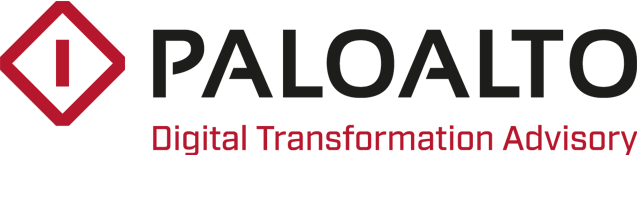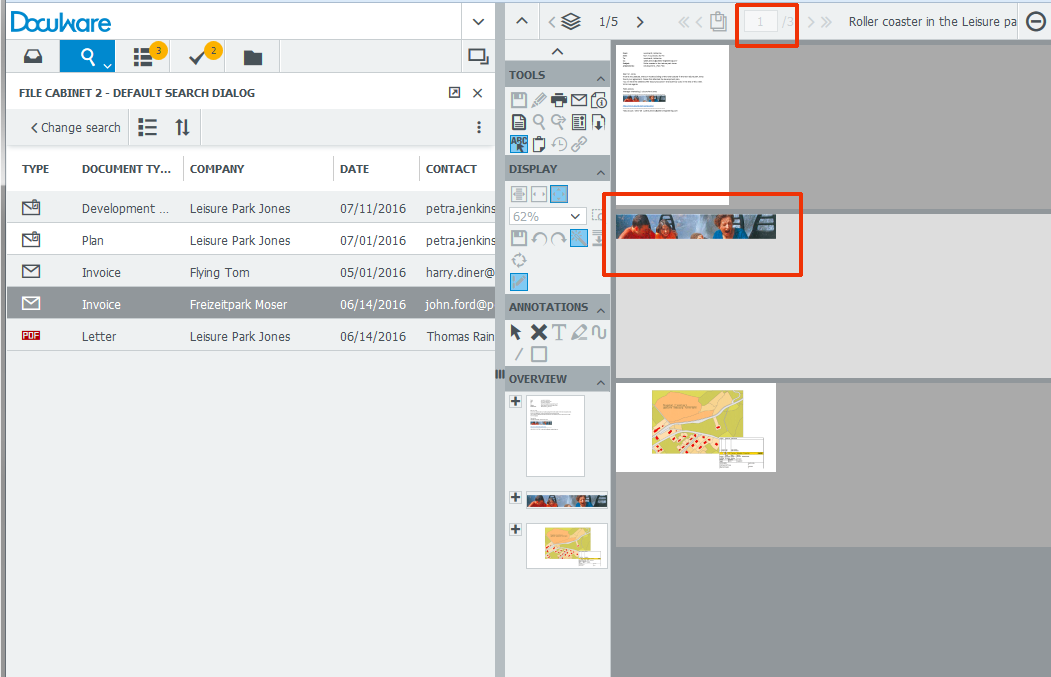Come semplificare l’archiviazione delle e-mail con DocuWare
Spesso, quando si ricevono molte e-mail, durante il processo di archiviazione vengono salvati anche tanti piccoli file non necessari. Questo è normale quando all’interno del testo viene inserito il logo dell’azienda del mittente. In questo tutorial ti aiuteremo a capire come semplificare le e-mail con DocuWare, eliminando automaticamente tutti i file non necessari.
L’archiviazione dei piccoli file che si ricevono automaticamente con le e-mail (come ad esempio il logo dell’azienda del mittente) può risultare fastidiosa. Infatti, questi elementi vengono inseriti nell’archivio come file individuali e vengono sempre mostrati nel Client insieme al messaggio. Connettendo il Client ad Outlook, è possibile semplificare le e-mail con DocuWare, bloccando le immagini non necessarie durante il salvataggio.
Un esempio potrebbero proprio essere le firme con logo integrato, inserite automaticamente nel corpo mail. Quando il messaggio contiene anche un allegato che costituisce l’oggetto della conversazione, una volta ritrovata nell’archivio questo apparirebbe dopo il logo. Sicuramente non un grosso problema, ma perché non evitare di dover scorrere più pagine per arrivare al punto?
Ecco come semplificare le e-mail con DocuWare
Per bloccare i contenuti non necessari e semplificare le e-mail con DocuWare ti basta aprire le configurazioni dell’archivio, selezionare Opzions 2 e attivare la funzione “Exclude attachments of certain file types from being stored to the ile cabinet“.
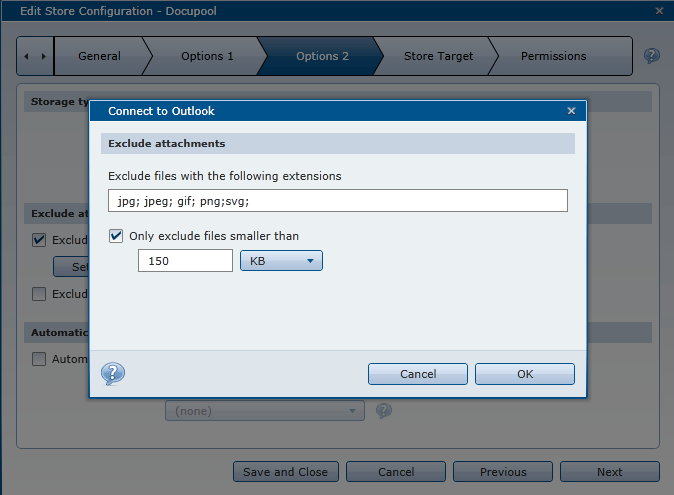
Non dimenticare di impostare la dimensione massima per i file che desideri disabilitare. L’impostazione standard è di 150 kb, che costituisce una buona base per bloccare le firme e i piccoli allegati. Se non fornisci un limite di dimensione, tutti i file immagine verranno bloccati e questo potrebbe comportare l’eliminazione di allegati importanti.
Ora puoi archiviare e-mail che contengono un allegato usando le impostazioni personalizzate – senza allegati. Verranno archiviati soltanto i messaggi e gli allegati importanti, che verranno poi mostrati nel Client.
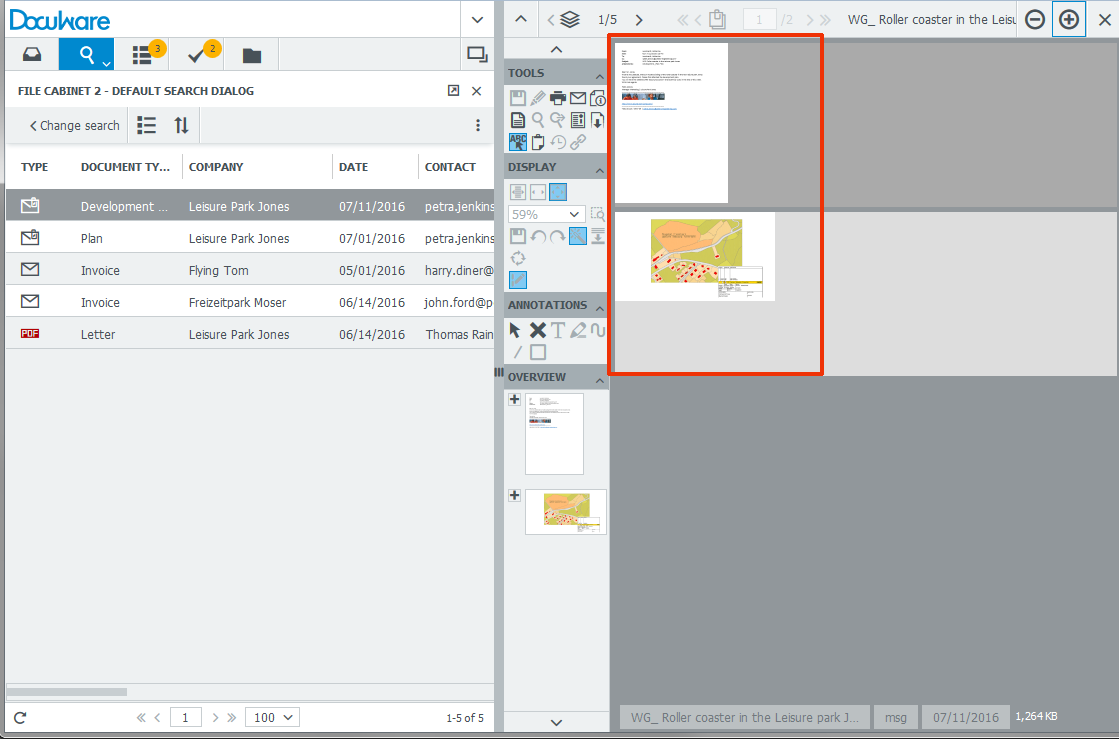
Esiste anche un altro metodo per bloccare i contenuti indesiderati. Solitamente, i piccoli file di logo sono integrati nel corpo mail, mentre gli allegati importanti sono aggiunti manualmente. In questo caso potrai seguire lo stesso procedimento di prima, ma invece di selezionare l’opzione “Exclude attachments of certain file types from being stored to the ile cabinet” potrai semplicemente selezionare “Exclude images embedded in the email body“.
Vuoi saperne di più sulla gestione documentale DocuWare e l’automatizzazione dei flussi aziendali?
Non esitare a contattarci!
I nostri consulenti sono a tua disposizione per rispondere alle tue domande e analizzare la tua situazione documentale!